文章詳情頁
Word中的標(biāo)尺功能如何使用?
瀏覽:108日期:2022-06-11 09:29:03
Word中的標(biāo)尺可以設(shè)置頁邊距、快速進入“頁面設(shè)置”等功能,我們在平時制作Word文檔時,偶爾會使用到標(biāo)尺這個工具。有些朋友還不清楚標(biāo)尺要如何使用,小編今天就給大家分享一下Word里面是如何使用標(biāo)尺的。
Word中的標(biāo)尺使用方法:
首先我們調(diào)出word里的標(biāo)尺,點擊工具欄中的【視圖】,在下拉菜單中勾選【標(biāo)尺】;
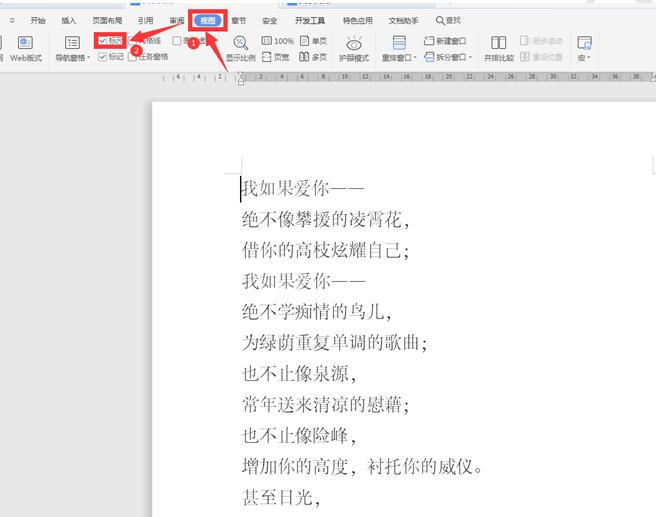
點擊上方水平標(biāo)尺中的上三角形,會顯示“首行縮進”;
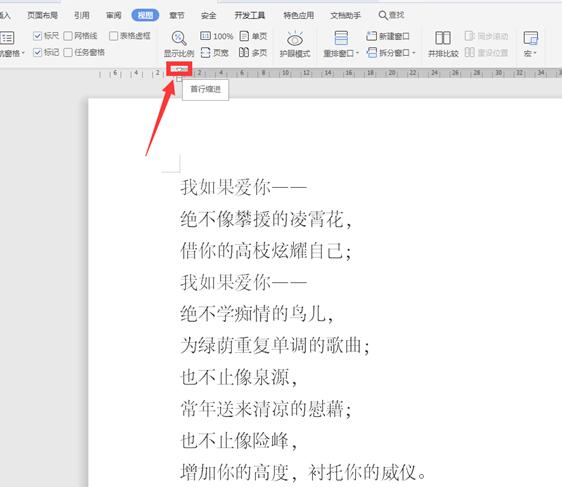
我們拖動這個按鈕,會發(fā)現(xiàn)第一行完成縮進;
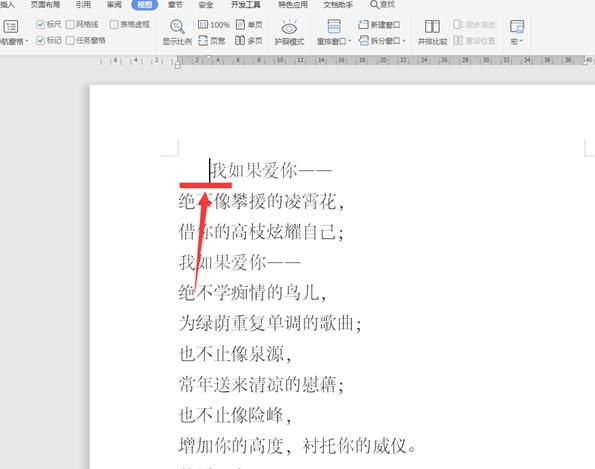
點擊水平標(biāo)尺上的中間三角形,顯示“懸掛縮進”;
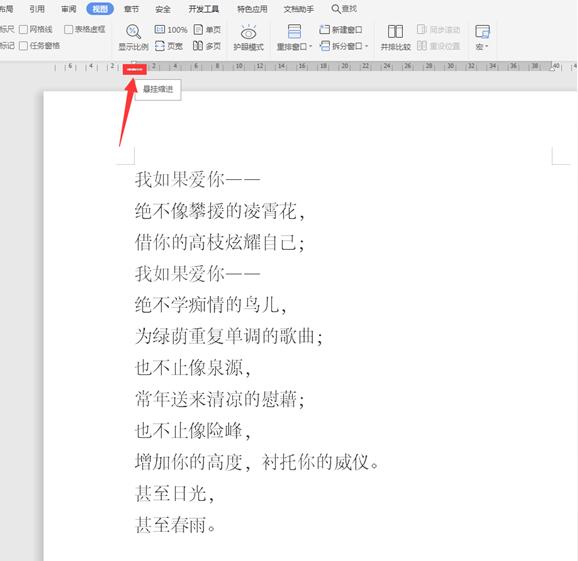
拖動這個按鈕,會發(fā)現(xiàn)除了首行之外,其余行完成縮進;
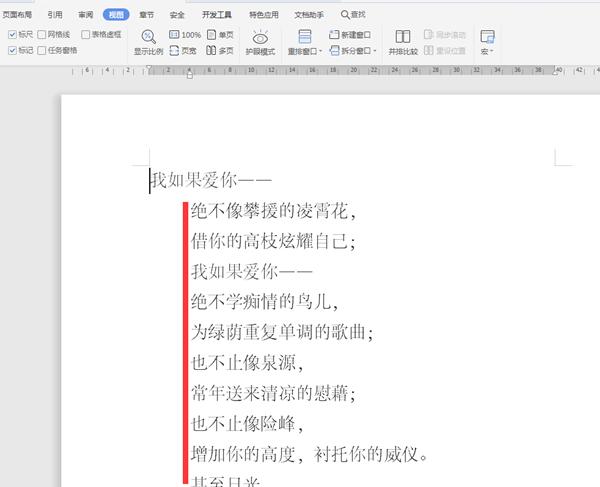
點擊水平標(biāo)尺上的下小長方形,會顯示“左縮進”;
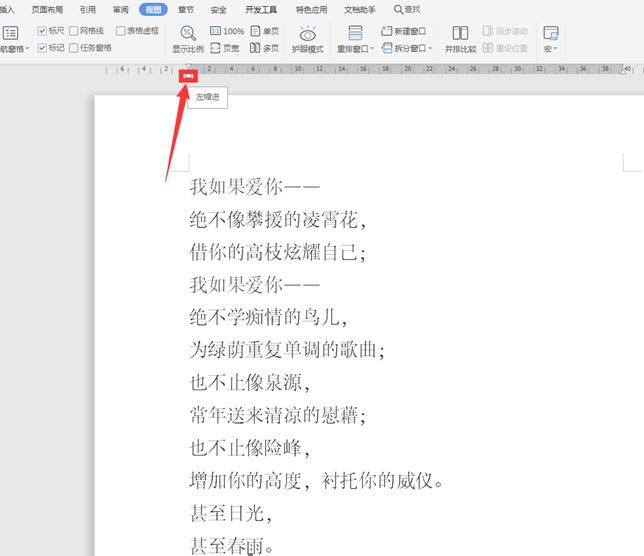
拖動這個按鈕,會發(fā)現(xiàn)整個文章向右移動;
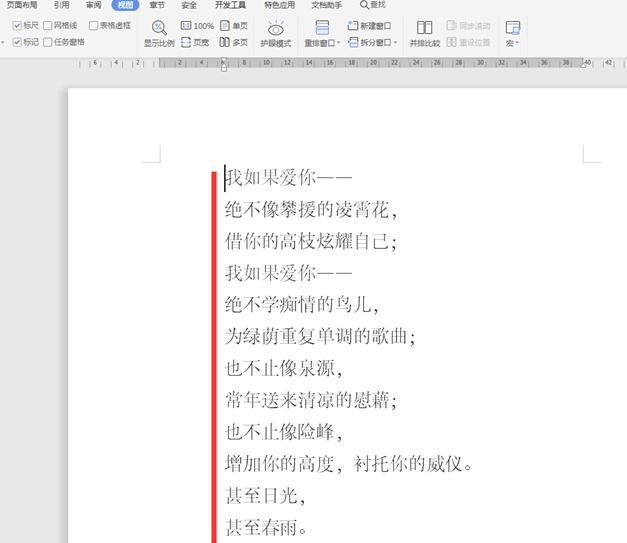
同理,在右邊也有一個“右縮進”,功能與“左縮進”類似,只是右邊向左邊移動;
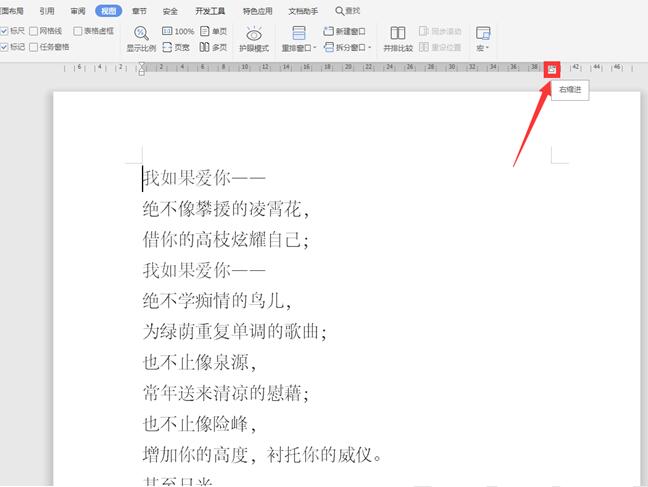
在左側(cè)的垂直標(biāo)尺上方有一個黑白分割的線,鼠標(biāo)移動到該位置會變成一個拉伸的箭頭,并顯示“上邊距”;
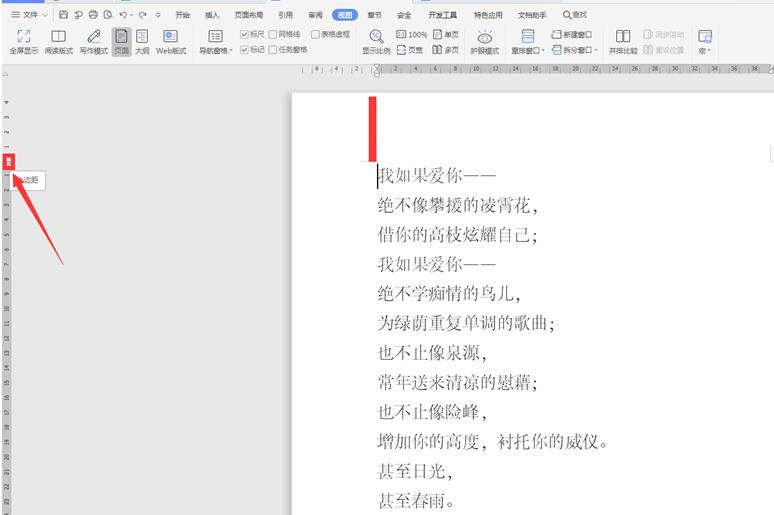
拖動該箭頭,整篇文檔向上方移動;
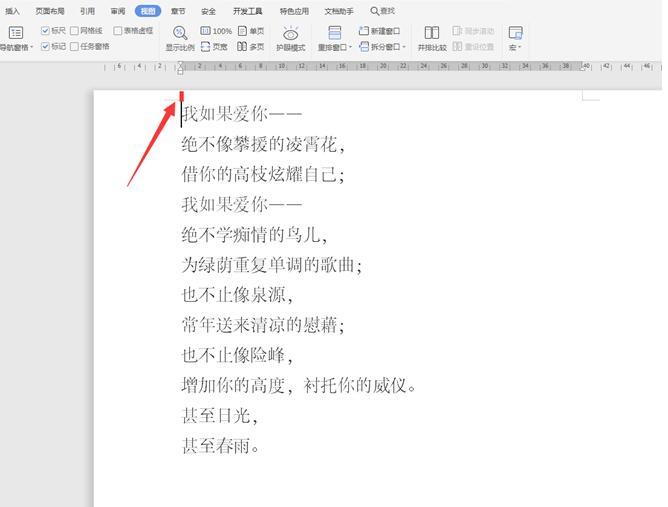
標(biāo)簽:
word
相關(guān)文章:
排行榜

 網(wǎng)公網(wǎng)安備
網(wǎng)公網(wǎng)安備